Автор:
John Pratt
Жаратылган Күнү:
9 Февраль 2021
Жаңыртуу Күнү:
1 Июль 2024
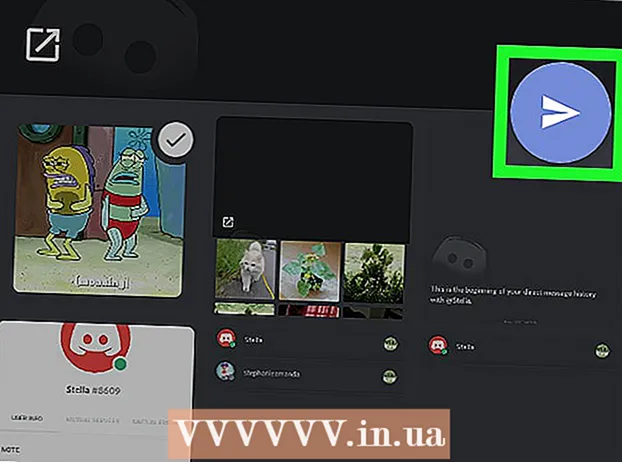
Мазмун
Бул макалада Android колдонуп жатканда Discord боюнча GIFти бөлүшүүнү үйрөтөт. Баштоодон мурун, GIF файлын телефонуңузга же планшетиңизге сактаганыңызды текшериңиз.
Басуу
2-ыкманын 1-ыкмасы: Түз билдирүүдө бөлүшүү
 Open Discord. Сөлөкөт ачык көк түстө жана жылмайган оюн контроллерин камтыйт. Бул сиздин үй экраныңызда же башка колдонмолоруңуздун ортосунда.
Open Discord. Сөлөкөт ачык көк түстө жана жылмайган оюн контроллерин камтыйт. Бул сиздин үй экраныңызда же башка колдонмолоруңуздун ортосунда. - Эгер сиз Discord сайтына кире элек болсоңуз, анда экрандын көрсөтмөлөрүн аткарып, азыр катталыңыз.
 Press басыңыз. Бул экрандын жогорку сол бурчунда.
Press басыңыз. Бул экрандын жогорку сол бурчунда.  Досторду таптап коюңуз. Досторуңуздун тизмеси пайда болот.
Досторду таптап коюңуз. Досторуңуздун тизмеси пайда болот.  Бардыгын басыңыз. Бул досторуңуздун тизмесин онлайн же оффлайн режиминде көрсөтөт.
Бардыгын басыңыз. Бул досторуңуздун тизмесин онлайн же оффлайн режиминде көрсөтөт.  GIF көрсөткүңүз келген адамды таптап коюңуз.
GIF көрсөткүңүз келген адамды таптап коюңуз. Чат баскычын басыңыз. Бул экрандын төмөнкү оң бурчунда эки сүйлөө көбүкчөлөрү бар баскыч. Бул сиздин досуңузга түздөн-түз билдирүү ачат.
Чат баскычын басыңыз. Бул экрандын төмөнкү оң бурчунда эки сүйлөө көбүкчөлөрү бар баскыч. Бул сиздин досуңузга түздөн-түз билдирүү ачат.  + Баскычын басыңыз. Бул экрандын төмөнкү сол бурчунда. Экрандын төмөн жагында бир нече сүрөтчө пайда болот.
+ Баскычын басыңыз. Бул экрандын төмөнкү сол бурчунда. Экрандын төмөн жагында бир нече сүрөтчө пайда болот.  Сүрөттүн же файлдын сүрөтчөсүн басыңыз. Сүрөттүн сүрөтчөсү тоо ландшафтын элестетет, ал эми файл сүрөтчөсү бурчу бүктөлгөн барак болуп саналат.
Сүрөттүн же файлдын сүрөтчөсүн басыңыз. Сүрөттүн сүрөтчөсү тоо ландшафтын элестетет, ал эми файл сүрөтчөсү бурчу бүктөлгөн барак болуп саналат.  GIFти тандаңыз. Сүрөттөрүңүздү ачып алгандан кийин, GIFке жылдырып, тапканыңызда аны басыңыз. Файлдар тизмеңизди ачканда, папкаларды издеп, басып тандоо үчүн басыңыз.
GIFти тандаңыз. Сүрөттөрүңүздү ачып алгандан кийин, GIFке жылдырып, тапканыңызда аны басыңыз. Файлдар тизмеңизди ачканда, папкаларды издеп, басып тандоо үчүн басыңыз.  Жөнөтүү баскычын басыңыз. Бул сүрөтчө экрандын төмөнкү оң бурчундагы тегерек, көк баскычтын үстүндөгү кагаз учак. Бул сиздин GIFти тандалган Discord колдонуучусуна жөнөтөт.
Жөнөтүү баскычын басыңыз. Бул сүрөтчө экрандын төмөнкү оң бурчундагы тегерек, көк баскычтын үстүндөгү кагаз учак. Бул сиздин GIFти тандалган Discord колдонуучусуна жөнөтөт.
2ден 2-ыкма: Каналда бөлүшүү
 Open Discord. Сөлөкөт ачык көк түстө жана жылмайган оюн контроллерин камтыйт. Бул сиздин үй экраныңызда же башка колдонмолоруңуздун ортосунда.
Open Discord. Сөлөкөт ачык көк түстө жана жылмайган оюн контроллерин камтыйт. Бул сиздин үй экраныңызда же башка колдонмолоруңуздун ортосунда. - Эгер сиз Discord сайтына кире элек болсоңуз, анда экрандағы көрсөтмөлөрдү аткарып, азыр катталыңыз.
 Press басыңыз. Бул экрандын жогорку сол бурчунда.
Press басыңыз. Бул экрандын жогорку сол бурчунда.  Серверди басыңыз. Серверлер экрандын сол жагында сүрөтчө / аватар катары көрүнөт. Серверди тандоодо анын каналдары борбордук панелде көрсөтүлөт.
Серверди басыңыз. Серверлер экрандын сол жагында сүрөтчө / аватар катары көрүнөт. Серверди тандоодо анын каналдары борбордук панелде көрсөтүлөт.  Каналды таптап коюңуз.
Каналды таптап коюңуз. + Баскычын басыңыз. Бул экрандын төмөнкү сол бурчунда. Бир нече сүрөтчөлөр пайда болот.
+ Баскычын басыңыз. Бул экрандын төмөнкү сол бурчунда. Бир нече сүрөтчөлөр пайда болот.  Сүрөттүн же файлдын сүрөтчөсүн басыңыз. Сүрөттүн сүрөтчөсү тоо пейзажын элестетет, ал эми файл сүрөтчөсү болсо бурчу бүктөлгөн кагаз.
Сүрөттүн же файлдын сүрөтчөсүн басыңыз. Сүрөттүн сүрөтчөсү тоо пейзажын элестетет, ал эми файл сүрөтчөсү болсо бурчу бүктөлгөн кагаз.  GIFти тандаңыз. Сүрөттөрүңүздү ачып алгандан кийин, GIFке жылдырып, тапканыңызда аны басыңыз. Файлдар тизмеңизди ачканда, папкаларды издеп, басып тандоо үчүн басыңыз.
GIFти тандаңыз. Сүрөттөрүңүздү ачып алгандан кийин, GIFке жылдырып, тапканыңызда аны басыңыз. Файлдар тизмеңизди ачканда, папкаларды издеп, басып тандоо үчүн басыңыз.  Жөнөтүү баскычын басыңыз. Бул сүрөтчө экрандын төмөнкү оң бурчундагы тегерек, көк баскычтын үстүндөгү кагаз учак. Бул сиздин GIFти тандалган Discord колдонуучусуна жөнөтөт.
Жөнөтүү баскычын басыңыз. Бул сүрөтчө экрандын төмөнкү оң бурчундагы тегерек, көк баскычтын үстүндөгү кагаз учак. Бул сиздин GIFти тандалган Discord колдонуучусуна жөнөтөт.



